гғ—гғ¬гғҹгӮўгғ гғ¬гғ“гғҘгғјгҒ«жҺЎз”ЁгҒ—гҒҰгҒҸгҒ гҒ•гҒЈгҒҹпҪҡпҪүпҪҮпҪ“пҪҸпҪ—ж§ҳгҖҒеҸҠгҒіпҪүпҪҺпҪ”пҪ…пҪҢж§ҳгҒ«ж„ҹи¬қгҖӮ
в– гҒ”жЎҲеҶ…в–
PCгҖҒгғҮгӮёгӮҝгғ«гғҶгғ¬гғ“гӮ„гғўгғӢгӮҝгғјгҒ®дҪҺдҫЎж јеҢ–гҒ«гӮҲгӮҠж—ўгҒ«
гғ‘гӮҪгӮігғігҒЁгҒ„гҒҶгғҸгғјгғүгғ«гҒҢйҷҗгӮҠгҒӘгҒҸдҪҺгҒҸгҒӘгҒЈгҒҹжҳЁд»ҠгҖҒе°ҸеһӢPCгҒЁгҒ„гҒҶеҪўж…ӢгҒҢжөҒиЎҢгӮҠ
иҮӘдҪңеёӮе ҙгҒ«гҒҠгҒ„гҒҰгӮӮminiITXгҒҢеў—гҒҲгҒҰгҒ„гӮӢгҖӮ
гҒқгӮ“гҒӘгҒӘгҒӢпҪүпҪҺпҪ”пҪ…пҪҢгҒӢгӮүжӣҙгҒ«е°ҸеһӢгҒ®пј°пјЈгӮӯгғғгғҲгҒҢжҳЁе№ҙзҷәеЈІгҒ•гӮҢгҒҹгҖӮ
гҒқгӮҢгҒҢгҒ“гҒ®пј®пјөпјЈпјҲNext Unit of ComputingпјүгӮӯгғғгғҲ BOXDC3217IYEгҒ§гҒӮгӮҠгҒҫгҒҷгҖӮ
д»ҠеӣһгҒҜгҒ“гҒ®иЈҪе“ҒгҒ®гғ¬гғ“гғҘгғјгҒЁгҒ„гҒҶдәӢгҒ«гҒӘгӮҠгҒҫгҒҷгҖӮ
гҒқгӮҢгҒ§гҒҜд»ҘдёӢгғ¬гғ“гғҘгғјгҒЁгҒӘгӮҠгҒҫгҒҷгҖӮ
пј‘-зө„гҒҝз«ӢгҒҰз·Ё
пј’-OSгӮӨгғігӮ№гғҲгғјгғ«
пј“-гғҷгғігғҒгғһгғјгӮҜ
пј”-гғӘгғ“гғігӮ°гҒ«гҒҠгҒ„гҒҰгҒҝгҒҹ
пј•-з·Ҹи©•
в– пј‘в– зө„гҒҝз«ӢгҒҰз·Ё
гғ»гғ‘гғјгғ„йҒёгҒі
гҒ•гҒҰжң¬иЈҪе“ҒгҒҜгҒӮгҒҸгҒҫгҒ§гӮӯгғғгғҲгҒ§гҒӮгӮӢгҒҹгӮҒеҝ…иҰҒгҒӘгғ‘гғјгғ„гӮ’еҲҘйҖ”иіје…ҘгҒҷгӮӢеҝ…иҰҒгҒҢ
гҒӮгӮӢгӮҸгҒ‘гҒ§гҖҒд»ҠеӣһгҒҜmini PCIeгҒ®з„Ўз·ҡгғңгғјгғүгҒҜгҒҠиІЎеёғгҒ®йғҪеҗҲгҒ«гӮҲгӮҠйҷӨеӨ–гҖӮ
гҒқгӮҚгҒҲгҒҹзү©гҒҜгғЎгғўгғӘгҒЁSSDгҒ®гҒҝгҒ§гҒӮгӮҠгҒҫгҒҷгҖӮ
д»ҠеӣһгҒҜгғӘгғ“гғігӮ°PCгҒЁгҒ—гҒҰгҒ®еҲ©з”ЁгӮ’гғЎгӮӨгғігҒ«иҖғгҒҲгҒҰгҒҠгӮҠ
гғ–гғ©гӮҰгӮёгғігӮ°гӮ„еӢ•з”»й–ІиҰ§зЁӢеәҰгҒ®з”ЁйҖ”гҒ§гӮӮгҒӮгӮӢгҒ®гҒ§
йҮҚиҰ–гҒ—гҒҹгҒ®гҒҜдҪҺгӮігӮ№гғҲгҒЁе®ҹз”ЁжҖ§гҒ®дёЎз«ӢгҒ§гҒӮгӮҠзөҗи«–гҒЁгҒ—гҒҰгҒҜ
гғ»гғЎгғўгғӘгҒҜпј”GгӮӮгҒӮгӮҢгҒ°еҚҒеҲҶ
гғЎгғўгғӘгҒҢпј”GгҒ§гҒӮгӮӢгҒӢгӮүгҒ«гҒҜ
гғ»OSгҒҜWindows7homepremium32bitгӮ’йҒёжҠһгҒ—гҒҹ
SSDгҒ«гҒҠгҒ„гҒҰгҒҜжӯЈзӣҙ64GзЁӢеәҰгҒ§гӮӮиүҜгҒӢгҒЈгҒҹгҒ®гҒ гҒҢWEBдёҠгҒ§гҒҜгҒ©гҒ“гӮӮ
гҒҠеҸ–гӮҠеҜ„гҒӣжүұгҒ„гҒ§гҒӮгҒЈгҒҹгҒ®гҒ§жіЈгҒҸжіЈгҒҸ
гғ»дёҚжң¬ж„ҸгҒ§гҒҜгҒӮгӮӢгҒҢе…ҘжүӢжҖ§гҒ®й«ҳгҒ„128пј§byteзүҲгӮ’йҒёжҠһгҒҷгӮӢгҒ“гҒЁгҒ«гҒӘгҒЈгҒҹ
OSгӮ’йҷӨгҒ„гҒҹгғ‘гғјгғ„еҸҠгҒійӣ»жәҗгӮұгғјгғ–гғ«гҒҜеҗҲиЁҲгҒ—гҒҰеҮЎгҒқ1дёҮ7еҚғеҶҶејұгҒЁгҒ„гҒЈгҒҹгҒЁгҒ“гӮҚгҒӢгҖӮ
64GbyteзүҲгҒ®SSDгҒҢе…ҘжүӢгҒ§гҒҚгҒҰгҒ„гӮҢгҒ°еҮәиІ»гҒҜеҮЎгҒқ1дёҮ4еҚғеҶҶзЁӢеәҰгҒ«еҸҺгҒҫгҒЈгҒҰгҒ„гҒҹгҒ®гҒ гҒҢвҖҰ
еӨ§гҒҜе°ҸгӮ’е…јгҒӯгӮӢгҖҒ64GдҪҷиЁҲгҒӘе®№йҮҸгҒ§гӮӮгҒқгҒ®гҒҶгҒЎе…ғгӮ’еҸ–гӮҢгӮӢдәӢгҒҢгҒӮгӮӢгҒ гӮҚгҒҶгҒЁиҖғгҒҲгӮӢгҒ“гҒЁгҒ«гҒ—гӮҲгҒҶгҖӮ
дҪҝз”Ёгғ‘гғјгғ„зӯүзҙ№д»Ӣ
гғЎгғўгғӘ
в–ЎCFDгҖҖW3N1600Q-2GгҖҖ(DDR3-SODIMM-1600 PC3-12800 2Gx2)
дёҖиҲ¬зҡ„гҒӘгғҺгғјгғҲз”ЁгғЎгғўгғӘеӨҡе°‘еҖӨдёҠгҒҢгӮҠеӮҫеҗ‘гҒ«гҒӮгӮӢгғЎгғўгғӘгҒ гҒҢ
пј’Gx2гҒҜгҒҫгҒ гҒҫгҒ е®үдҫЎгҒ
DDR3-1600иҰҸж јгҒ®гғЎгғўгғӘгҒӘгҒ®гҒ§CPUгҒ®жҖ§иғҪгӮ’гғ•гғ«гҒ«зҷәжҸ®гҒҷгӮӢгҒ“гҒЁгҒҢеҸҜиғҪгҒЁгҒӘгӮӢгҖӮ
в–ЎSSD
crucial CT128M4SSD3
еҗҚеүҚгҒҜиҒһгҒ„гҒҹгҒ“гҒЁгҒҢгҒӮгӮӢгҒ‘гҒ©иІ·гҒЈгҒҹгҒ“гҒЁгҒ®гҒӘгҒӢгҒЈгҒҹгғЎгғјгӮ«гғј
д»ҠзҸҫеңЁгҒ§гҒҜдёҖз•Әе…ҘжүӢжҖ§гҒ®й«ҳгҒ„mSATAеҜҫеҝңгҒ®SSDгҒ гӮҚгҒҶ
(1жңҲжң«гҒ«intelгҒӢгӮүж–°гҒ—гҒ„mSataеҜҫеҝңSSD(SSD525пҪјпҫҳпҪ°пҪҪпҫһ)гҒҢзҷәиЎЁгҒ•гӮҢгҒҰгҒ„гҒҹгҒ®гҒ§гҒқгҒЎгӮүгӮӮйҒёжҠһиӮўгҒЁгҒ—гҒҰгҒҜгҒӮгӮҠгҒӢгӮӮгҒ—гӮҢгҒӘгҒ„гҖӮ)
в–ЎWindowsпј— homePremium 32bit
зү№гҒ«иӘ¬жҳҺгҒ—гӮҲгҒҶгҒҢгҒӘгҒ„гӮ№гӮҝгғігғҖгғјгғүгҒӘOS
в–ЎENERMAX ACRYLUX Wireless KB009W-W
д»ҘеүҚгғ—гғ¬гғҹгӮўгғ гғ¬гғ“гғҘгғјгҒ§гӮӮгӮүгҒЈгҒҹз„Ўз·ҡгӮӯгғјгғңгғјгғү
в–Ўгғҗгғғгғ•гӮЎгғӯгғјгӮігӮҜгғЁгӮөгғ—гғ©гӮӨ BSMOW08WH
дҪҺдҫЎж јгҒ®з„Ўз·ҡгғһгӮҰгӮ№ 900еҶҶ
гғ»зө„гҒҝз«ӢгҒҰ
гҒ•гҒҰгҒ“гҒ®пј®пјөпјЈгҖҒintelгҒҢеүІгӮҠгҒЁж°—еҗҲгӮ’гҒ„гӮҢгҒҰгҒ„гӮӢгӮүгҒ—гҒҸ
еҶ…з®ұгҒ«д»•жҺӣгҒ‘гӮүгӮҢгҒҹгӮ®гғҹгғғгӮҜгҒ«гӮҲгӮҠгҖҖеӨ–з®ұгҒӢгӮүеҶ…з®ұгӮ’гӮ№гғ©гӮӨгғүгҒ—гҒҰй–ӢгҒ‘гӮӢгҒЁintelгҒ®гғӯгӮҙйҹігҒҢжөҒгӮҢгӮӢгҖӮ
е…үж„ҹзҹҘгӮ»гғігӮөгғјејҸгҒ§гҒӮгӮҠе…үгҒҢеҪ“гҒҹгӮӢгҒ“гҒЁгҒ«гӮҲгӮҠйҹігҒҢйіҙгӮӢд»•зө„гҒҝгҒ®гӮҲгҒҶгҒ гҖӮ
гҒҹгҒ¶гӮ“дәӢеүҚзҹҘиӯҳгҒҢгҒӘгҒ‘гӮҢгҒ°гҖҖгҒӢгҒӘгӮҠгғ“гғғгӮҜгғӘгҒҷгӮӢгҒ гӮҚгҒҶгҖӮ
(зҹҘгҒЈгҒҰгҒ„гҒӘгҒҢгӮүгғ“гғғгӮҜгғӘгҒ—гҒҰеҚұгҒҶгҒҸиҗҪдёӢгҒ•гҒӣгӮӢгҒЁгҒ“гӮҚгҒ гҒЈгҒҹ(^^;)
intelгҒЈгҒҰеүІгҒЁгҒҠе …гҒ„гӮӨгғЎгғјгӮёгҒҢгҒӮгҒЈгҒҹгҒ®гҒ гҒ‘гҒ©гҖҒгҒӘгҒӢгҒӘгҒӢйҒҠгҒіеҝғгҒҢгҒӮгӮӢгӮҲгҒҶгҒ гҖӮ
гҒ•гҒҰеҠ№жһңйҹігҒ«гғ“гғғгӮҜгғӘгҒ—гҒӨгҒӨз®ұгӮ’гҒӮгҒ‘иЈҪе“ҒгӮ’еҮәгҒ—гҒҰгҒҝгӮҲгҒҶгҖӮ
жң¬дҪ“гҖҒACгӮўгғҖгғ—гӮҝгҖҒиӘ¬жҳҺжӣёгҖҒгғўгғӢгӮҝгҒ«иғҢиІ гӮҸгҒӣгӮӢйҮ‘е…·пјҹгғҚгӮёгҒҢе…ҘгҒЈгҒҰгӮӢгӮҲгҒҶгҒ гҖӮ
гғүгғ©гӮӨгғҗCDгҒҜд»ҳеұһгҒ—гҒҰгҒ„гҒӘгҒ„гҖӮ
гҒ—гҒӢгҒ—гҒҫгҒҒгҖҒжң¬дҪ“гҒ гҒҢе°ҸгҒ•гҒ„гҒЁгҒҜиҒһгҒ„гҒҰгҒ„гҒҹгҒҢжң¬еҪ“гҒ«е°ҸгҒ•гҒ„гӮӮгҒ®гҒ
жҜ”ијғгҒҷгӮӢгғўгғҺгҒҢгҒӘгҒ„гҒ®гҒ§гҒӘгӮ“гҒЁгӮӮгҒ„гҒҲгҒӘгҒ„гҒ®гҒҢж®ӢеҝөгҒ гҒҢжң¬еҪ“гҒ«е°ҸгҒ•гҒ„гҖӮ
гҒ•гҒҰгҖҖгҒқгҒ®жң¬дҪ“гҒ гҒҢ
еӨ©жқҝйғЁеҲҶгҒҜиү¶гҒӮгӮҠй»’иүІеЎ—иЈ…гҒ§жқҗиіӘгҒҜйҮ‘еұһгҒ гӮҚгҒҶгҒӢпјҹеүІгҒЁй ‘дёҲгҒӘж„ҹгҒҳгҒҢгҒҷгӮӢгҖӮ
еҒҙйқўгҖҒеә•йқўгҒҜиү¶гҒӘгҒ—гҒ®гғ•гғ©гғғгғҲгҒ§йқһйҮ‘еұһжқҗиіӘгҒ§гҒ§гҒҚгҒҰгҒ„гӮӢгӮҲгҒҶгҒ
жң¬дҪ“еүҚйқўгҒ«гҒҜUSBз«Ҝеӯҗ(USB2.0)гҒҢпј‘еҖӢ
жң¬дҪ“иЈҸйқўгҒ«ACе…ҘеҠӣгҖҒUSB(USB2.0)гҒҢпј’еҖӢгҖҖHDMIгҒҢпј’еҖӢгҖҒLANпјҲ1000MпјүгҒҢпј‘еҖӢгҒЁгҒӘгҒЈгҒҰгҒ„гӮӢ
жң¬дҪ“еӨ©жқҝгҒ«гғңгӮҝгғіејҸгҒ®йӣ»жәҗгӮ№гӮӨгғғгғҒгҖҖгҒЁгҒ„гҒҶе…·еҗҲ
еӨ©жқҝйғЁеҲҶгӮ’гғҷгӮҝгғҷгӮҝгҒЁи§ҰгӮӢгҒЁгҒҷгҒҗгҒ«жҢҮзҙӢгҒҢж°—гҒ«гҒӘгҒЈгҒҰгҒ—гҒҫгҒҶгҒ®гҒ§
йӣ»жәҗгғңгӮҝгғід»ҘеӨ–гҒҜгҒӮгҒҫгӮҠгҒ•гӮҸгӮүгҒӘгҒ„ж–№гҒҢгҒ„гҒ„гҒЁжҖқгҒҶгҖӮ
йӣ»жәҗгҒ§гҒӮгӮӢACгӮўгғҖгғ—гӮҝгҒҜгӮігғігӮ»гғігғҲеҒҙгҒ®гғ—гғ©гӮ°гҒҢд»ҳеұһгҒ—гҒҰгҒ„гҒӘгҒ„гҖӮ
PCгҒ«гӮҲгҒҸгҒӮгӮӢйҖҡеёёгҒ®гӮігғҚгӮҜгӮҝгҒ§гҒҜгҒӘгҒҸгҖҖгғҹгғғгӮӯгғјгӮҝгӮӨгғ—гҒЁе‘јгҒ°гӮҢгӮӢ
пј“гғ”гғігҒ®гӮұгғјгғ–гғ«гӮ’еҲҘйҖ”иіје…ҘгҒҷгӮӢеҝ…иҰҒгҒҢгҒӮгӮӢгҒ гӮҚгҒҶгҖӮеӨ§дҪ“500еҶҶеүҚеҫҢгҒ гҒЁжҖқгҒҶгҖӮ
жң¬дҪ“еҶ…йғЁгҒ®гӮўгӮҜгӮ»гӮ№гҒҜ
еә•йқўгҒ®еҸ°еә§йғЁеҲҶгҒ®гғҚгӮёпј”жң¬гӮ’еӣһгҒҷгҒ гҒ‘гҒЁгҒ„гҒҶгӮ·гғігғ—гғ«гҒӘж§ӢйҖ гҒ
еҶ…йғЁгҒҜгӮұгғјгӮ№йғЁеҲҶеҶ…еҒҙгҒ«гҒ•гӮүгҒ«йҮ‘еұһиЈҪгҒ®гӮұгғјгӮ№гҒ«гӮҲгӮҠдҪңгӮүгӮҢгҒҰгҒӮгӮҠдёӯгҖ…гҒ—гҒЈгҒӢгӮҠгҒЁгҒ—гҒҹдҪңгӮҠгҒ
гӮұгғјгӮ№еҶ…йғЁгҒ®еҹәзӣӨгҒҜ1жһҡж§ӢжҲҗгҖҖCPUзӯүгҒҜиЈҸеҒҙгҒ«е®ҹиЈ…гҒ•гӮҢгҒҰгҒ„гҒҰгҒ„гӮӢгҒ®гҒ гӮҚгҒҶгҒӢпјҹ
гҒ•гҒҰж—©йҖҹзө„гҒҝз«ӢгҒҰгӮҲгҒҶгҖӮгғ‘гғјгғ„гҒ®гӮӨгғігӮ№гғҲгғјгғ«гҒҜиҮігҒЈгҒҰз°ЎеҚҳ
гғҰгғјгӮ¶гғјгҒҢжүӢгӮ’еҠ гҒҲгӮҢгӮӢз®ҮжүҖгҒҜ
DIMMгӮ№гғӯгғғгғҲгҒҢпј’еҹәгҖҒmini PCIeгҒҢпј‘еҹәmSATAгҒҢпј‘еҹәгҒ®гҒҝгҒӘгҒ®гҒ гҖӮ
жңҖеӨ§гҒ§гӮӮ4еҖӢгҒ®гғ‘гғјгғ„гӮ’иЈ…зқҖгҒҷгӮӢгҒ гҒ‘гҖӮжңҖдҪҺгҒӘгӮү2еҖӢгҒ§жёҲгӮ“гҒ§гҒ—гҒҫгҒҶгҖӮ
иҮӘдҪңгҒ®зҹҘиӯҳгҒҢгҒӘгҒ„дәәгҒ§гӮӮе®№жҳ“гҒҸзө„гҒҝз«ӢгҒҰгӮӢгҒ“гҒЁгҒҢеҮәжқҘгӮӢгҒ гӮҚгҒҶгҖӮ
гғЎгғўгғӘгӮ’жҢҝгҒ—гҒҰгҖҒSSDгӮ’жҢҝгҒ—гҒҰгҖҖгҒҜгҒ„гҒҠгҒ—гҒҫгҒ„вҖҰ
йқһеёёгҒ«з°ЎеҚҳгҒ гҖӮ(з„Ўз·ҡLANгғңгғјгғүгӮ’mPCIEгҒ«жҢҝгҒҷе ҙеҗҲгҒҜSSDгӮҲгӮҠе…ҲгҒ«иЈ…зқҖгҒҷгӮӢгҒ“гҒЁгҒ«гҒӘгӮӢ)
гғЎгғўгғӘгҒҜгғҺгғјгғҲгҒ®гғЎгғўгғӘеў—иЁӯгӮ’дёҖеәҰгҒ§гӮӮгӮ„гҒЈгҒҹгҒІгҒЁгҒӘгӮүгҒ°з°ЎеҚҳгҒ гҒЁгҒҠгӮӮгҒҶ
ж–ңгӮҒгҒ«жҢҝгҒ—гҒҰжҠјгҒ—еҖ’гҒҷгҒ гҒ‘
жңӘзөҢйЁ“гҒ®дәәгҒ®е ҙеҗҲгҒҜ
гғЎгғўгғӘгӮ’гҒҗгҒ„гҒЈгҒЁгҒ—гҒЈгҒӢгӮҠгҒЁе·®гҒ—иҫјгӮҖ
гҒЁгҒ„гҒҶгҒ“гҒЁгӮ’еҝғгҒҢгҒ‘гӮӢгҒЁгҒ„гҒ„гҒЁжҖқгҒҶгҖӮжҠјгҒ—еҖ’гҒ—гҒҰгғЎгғўгғӘгҒ®жҺӣгҒ‘з©ҙйғЁеҲҶгҒ«
жң¬дҪ“еҒҙеӣәе®ҡе…·гҒ®гғҮгғғгғ‘гғӘгҒҢгҒІгҒЈгҒӢгҒӢгӮӢгҒЁOKгҒ гҖӮ
е·®иҫјгҒҢз”ҳгҒ„е ҙеҗҲгҒҜжҺӣгҒ‘з©ҙгӮҲгӮҠгӮӮдёӢгҒ®йғЁеҲҶгҒ«еӣәе®ҡйғЁеҲҶгҒҢгҒҚгҒҰгҒ—гҒҫгҒҶгҖӮ
гҒҫгҒҹгҖҒгғЎгғўгғӘгҒҜDDR3-1600гҒ«еҜҫеҝңгҒ—гҒҰгҒ„гӮӢгҒ®гҒ§
гҒ“гҒ®NUCгҒ§еҚҒеҲҶгҒӘжҖ§иғҪгӮ’зҷәжҸ®гҒ—гҒҹгҒ„гҒӘгӮүгҒ°гҒқгҒ®иҰҸж јгҒ®гғЎгғўгғӘгӮ’дҪҝз”ЁгҒҷгӮӢгҒ“гҒЁгӮ’гҒҠеӢ§гӮҒгҒҷгӮӢ
гғЎгӮӨгғігғЎгғўгғӘгҒЁгҒ„гҒҶгӮҲгӮҠгӮӮгӮ°гғ©гғ•гӮЈгғғгӮҜз”ЁгҒ®гғЎгғўгғӘгӮ’гғЎгӮӨгғігғЎгғўгғӘгҒӢгӮүгӮ·гӮ§гӮўгҒ—гҒҰгҒ„гӮӢгҒҹгӮҒ
гғЎгғўгғӘйҖҹеәҰгҒҢгҒқгҒ®гҒҫгҒҫгӮ°гғ©гғ•гӮЈгғғгӮҜжҖ§иғҪгҒ«еҸҚжҳ гҒ•гӮҢгҒҰгҒ—гҒҫгҒҶгҒ®гҒ гҖӮ
SSDгҒ®иЈ…зқҖгҒҜ
гғһгӮ¶гғјдёҠгҒ®mini PCIe/mSATAеӣәе®ҡгғҚгӮёгӮ’еӨ–гҒ—гҒҰгҒӢгӮүиЎҢгҒҶ
гғ•гғӯгғігғҲеҒҙгҒ®USBгғқгғјгғҲжЁӘгҒ«гҒӮгӮӢгӮігғігғҮгғігӮөгҒ®гғӘгӮўеҒҙгҒ«еҸ°еә§д»ҳгҒҚгҒ§пј‘еҖӢгҒ гҒ‘гғқгғ„гғігҒЁгҒӮгӮӢеҘҙгҒ
гғҚгӮёгӮ’гҒҜгҒҡгҒ—гҒҹгӮүSSDгғңгғјгғүгӮ’е·®гҒ—иҫјгӮӮгҒҶ
йҡҺж®өејҸгҒ«пј’ж®өгҒ«гҒӘгҒЈгҒҰгҒ„гӮӢгӮ№гғӯгғғгғҲгҒ®дёҠж®өгҒ«е·®гҒ—иҫјгӮҖгҒ“гҒЁгҒ«гҒӘгӮӢ
(mPCIEгҒҜдёӢж®ө)SSDгӮ’е·®гҒ—иҫјгӮҖгҒЁгҖҖж–ңгӮҒгҒ«гғ—гғ©гғ—гғ©зҠ¶ж…ӢгҒ«гҒӘгӮӢгҒ®гҒ§
гҒ“гӮҢгӮ’жҢҮгҒ§ж°ҙе№ігҒ«жҠјгҒ—зӣҙгҒ—гғҚгӮёгҒ§еӣәе®ҡгҒҷгӮӢгҖӮ
гҒ“гӮҢгҒ§иЈ…зқҖгҒҜзөӮдәҶгҒ гҖӮ
гҒӮгҒЁгҒҜи“ӢгӮ’й–үгӮҒгҒҰгғҚгӮёгӮ’еӣһгҒҷгҒ гҒ‘гҖӮгҒҠжүӢи»ҪгҒ
жіЁж„ҸгҒҷгҒ№гҒҚгҒҜеә•йқўи“ӢгҒ®еҗ‘гҒҚгҒӢгҖҒ
еә•йқўгҒ®иЈҸ(еҶ…йғЁеҒҙ)гҒ«гӮ№гғқгғігӮёгҒҢгҒӨгҒ„гҒҰгҒ„гҒҰеӨ§гҒҚгҒ„гӮ№гғқгғігӮёгҒ®гҒ»гҒҶгҒҢгғ•гғӯгғігғҲеҒҙ
гҒЁиҖғгҒҲгҒҰгҒҜгӮҒгӮӢгҒЁгҒҷгҒЈгҒҪгӮҠгҒЁгҒҜгҒҫгӮӢгҖӮ
гҒӮгҒЁгҒҜгғҚгӮёгӮ’еӣһгҒ—гҒҰгҖҖгҒҜгҒ„е®ҢжҲҗгҖӮ
жң¬дҪ“зө„гҒҝз«ӢгҒҰгҒ«гҒӨгҒ„гҒҰгҒҜд»ҘдёҠгӮ’гӮӮгҒЈгҒҰе®ҢжҲҗгҒ§
в– в– в– в– в– в– в– в– в– в– в– в– в– в–
в– пј’в– OSгҒ®гӮӨгғігӮ№гғҲгғјгғ«гҖӮ
жіЁж„ҸгҒҷгҒ№гҒҚзӮ№гҒ§гҒӮгӮӢгҒҢе…ҲгҒ«жӣёгҒ„гҒҹгҒЁгҒҠгӮҠгғүгғ©гӮӨгғҗCDгҒҢд»ҳеұһгҒ•гӮҢгҒҰгҒ„гҒӘгҒ„гҒ®гҒ§
windows7гҒ®е ҙеҗҲгҒҜиҮӘеҲҶгҒ§гғүгғ©гӮӨгғҗгӮ’иӘҝйҒ”гҒҷгӮӢеҝ…иҰҒгҒҢгҒӮгӮӢ
гҒӮгӮүгҒӢгҒҳгӮҒintelгҒ®HPгҒӢгӮүгғҖгӮҰгғігғӯгғјгғүгҒ—USBгғЎгғўгғӘгӮ„CD-RзӯүгҒ«LANгҒ®гғүгғ©гӮӨгғҗгӮ’е…ҘгӮҢгҒҰгҒҠгҒҸгҒЁиүҜгҒ„гҒ гӮҚгҒҶгҖӮ
гҒ•гҒҰгӮӨгғігӮ№гғҲгғјгғ«гҒ«еҝ…иҰҒгҒӘгӮӮгҒ®гҒҢгҒқгӮҚгҒЈгҒҹгҒ®гҒ§
ж—©йҖҹйӣ»жәҗгӮ’ONгҖҒжң¬дҪ“гҒҢзЁјеӢ•гҒҷгӮӢгҒЁгғңгӮҝгғійғЁеҲҶгҒҢйқ’иүІLEDгҒ§е…үгӮӢ
гғўгғӢгӮҝгӮ’зўәиӘҚгҒҷгӮӢгҒЁз”»йқўгҒ„гҒЈгҒұгҒ„гҒ«з®ұгҒЁдјјгҒҹгӮҲгҒҶгҒӘз”»еғҸгҒҢиЎЁзӨәгҒ•гӮҢBIOSиЁӯе®ҡгҒёгҒЁгӮӯгғјгғңгғјгғүгҒ®F2гӮӯгғјгӮ’жҠјгҒҷгҒ“гҒЁгҒ§е…ҘгӮӢгҒ“гҒЁгҒҢеҮәжқҘгӮӢ
(гҒ“гҒ“гҒ§пҪүпҪҺпҪ”пҪ…пҪҢгҒ®гғӯгӮҙйҹіжөҒгӮҢгҒҹгӮүгҒ„гҒ„гҒ®гҒ«гҒӘгғј)
гҒ•гҒҰгҖҒBIOSиЁӯе®ҡгҒ гҒҢ
гғ“гӮёгғҘгӮўгғ«гғҗгӮӨгӮӘгӮ№гҒЁгҒ„гҒҶгӮҝгӮӨгғ—гҒ«гҒӘгҒЈгҒҰгҒҠгӮҠгҖӮHWзҠ¶жіҒгҒ®иЎЁзӨәгҒӘгҒ©гҒҢйқһеёёгҒ«еҲӨгӮҠгӮ„гҒҷгҒҸгҒӘгҒЈгҒҰеұ…гӮӢгҒЁжҖқгҒҶ
дёҖйҖҡгӮҠиҰӢгҒҰгҒҝгӮӢгҒЁгғЎгғўгғӘе®№йҮҸгӮӮгҒҚгҒЎгӮ“гҒЁиЎЁзӨәгҒ•гӮҢгҒҰгҒ„гӮӢгҒ—гҖҖгҒҫгҒҒеӨҡеҲҶеӨ§дёҲеӨ«гҒ гӮҚгҒҶгҒЁ
BIOSгғЎгғӢгғҘгғјгӮ’зөӮдәҶгҒ—OпјігҒ®гӮӨгғігӮ№гғҲгғјгғ«гҒ«з§»гӮӢгҖӮ
з§ҒгҒ®е ҙеҗҲгҒҜгғқгғјгӮҝгғ–гғ«DVDгӮ’дҪҝгҒ„OSгӮ’гҒ„гӮҢгҒҹгҒҢ
дәәгҒ«гӮҲгҒЈгҒҰгҒҜUSBгғЎгғўгғӘгҒӘгҒ©гҒӢгӮүе…ҘгӮҢгӮӢе ҙеҗҲгӮӮгҒӮгӮӢгҒ§гҒ—гӮҮгҒҶгҖӮ
гҒҫгҒҒгҒқгҒ“зӯүгҒёгӮ“гҒҜгҖҖд»–гҒ®PCгҒЁеҗҢгҒҳгӮҲгҒҶгҒ«йҖІгӮҒгӮӢгҒ гҒ‘гҒ§гҒҷгҒӯгҖӮ
OSгӮӨгғігӮ№гғҲгғјгғ«гҒҢзөӮгӮҸгӮҠгҖҖLANгғүгғ©гӮӨгғҗгӮ’еҪ“гҒҰгҖҖиӘҚиЁјгҒ—гҒҹгӮҠгӮ°гғ©гғ•гӮЈгғғгӮҜгғүгғ©гӮӨгғҗгӮ’еҪ“гҒҰгҒҹгӮҠ
гғ‘гғғгғҒгӮ’гҒӮгҒҰгҒҹгӮҠгҒҷгӮӢгҒЁдҪҝгҒҶгҒҹгӮҒгҒ®жә–еӮҷгҒҜдёҖйҖҡгӮҠе®ҢдәҶгҒ§гҒҷгҖӮ
еҶҷзңҹзӯүгӮ’еҸ–гӮүгҒҡгҒ«зө„гӮҖгҒЁOSгӮӨгғігӮ№гғҲгғјгғ«гӮӮеҗ«гӮҒгҒҰгӮӮ30еҲҶеүҚеҫҢгҒ§дҪҝз”Ёжә–еӮҷгҒҜзөӮгӮҸгӮӢгҒЁжҖқгҒ„гҒҫгҒҷгҖӮ
в– пј“в– жҖ§иғҪгҒҜгҒ©гҒҶгҒӘгҒ®гӮҲпјҹ
гҒ•гҒҰгҒ“гҒ®и¶…е°ҸеһӢNUC
гҒқгҒ®жҖ§иғҪгҒҜеҰӮдҪ•гҒ«пјҹгҒЁгҒ„гҒҶж„ҹгҒҳгҒ§гҒӮгӮҠгҒҫгҒҷгҒҢ
е°ҸзІ’гҒ§гҒӮгӮҠгҒӘгҒҢгӮүдёӯгҖ…гҒ«еҮ„гҒ„еҘҙгҒЁгҒ„гҒҶгҒ®гҒҢзөҗи«–гҒ§гҒҷгҖӮ
CPUгҒ«гҒҜдҪҺйӣ»ең§зүҲгҒ®i3(гғҮгғҘгӮўгғ«гӮігӮў1.8Ghz)гҒҢжҗӯијүгҒ•гӮҢгҒҰгҒҠгӮҠ
гӮҜгғӯгғғгӮҜгҒҜдҪҺгӮҒгҒӘгҒҢгӮүгӮӮHTгӮӮгӮөгғқгғјгғҲгҒ—гҒҰгҒҠгӮҠжҪңеңЁиғҪеҠӣгҒЁгҒ—гҒҰгҒҜдёӯгҖ…гҒ®гӮӮгҒ®гӮ’жҢҒгҒЈгҒҰгҒ„гӮӢгҒЁгҒ„гҒҲгҒҫгҒҷгҖӮ
гӮ°гғ©гғ•гӮЈгғғгӮҜгҒҜHD4000гӮ’еҶ…и”өгҒ—гҒҰгҒҠгӮҠгғҗгғ©гғігӮ№гҒ®еҸ–гӮҢгҒҹж§ӢжҲҗгҒЁгҒӘгҒЈгҒҰгҒҠгӮҠгҒҫгҒҷгҖӮ
д»ҘдёӢе…·дҪ“зҡ„гҒӘгғҷгғігғҒгғһгғјгӮҜгҒ®зөҗжһңж•°еҖӨеҸҠгҒігӮ°гғ©гғ•гҒЁгҒӘгӮҠгҒҫгҒҷ
д»ҠеӣһжҜ”ијғеҜҫиұЎгҒЁгҒ—гҒҰйҒёгӮ“гҒ гҒ®гҒҜ
intelгҖҖceleronG530(PC1333 4Gbyte Windows7 32bit)
AMD A4-3300M(PC1333 4Gbyte Windows7 64bit)
гӮ’дҪҝз”ЁгҒ—гҒҫгҒ—гҒҹгҖӮпјҲеүҚиҖ…гҒҜгғҮгӮ№гӮҜгғҲгғғгғ—гҒ§еҫҢиҖ…гҒҜгғҺгғјгғҲ)
дҪҺдҫЎж јгҒӘгҒҢгӮүй«ҳжҖ§иғҪгҒЁи©•дҫЎй«ҳгҒ„гғҮгӮ№гӮҜгғҲгғғгғ—еҗ‘гҒ‘CPUгҒ®CeleronG530
гӮӮгҒҶдёҖгҒӨгҒҜ
гӮ°гғ©гғ•гӮЈгғғгӮҜжҖ§иғҪгҒ«е®ҡи©•гҒ®гҒӮгҒЈгҒҹLlanoгӮігӮўгҒ®гғўгғҗгӮӨгғ«еҗ‘гҒ‘APUгҒ®AMD A4-3300MгҒЁгҒӘгӮҠгҒҫгҒҷгҖӮ
еүҚиҖ…гҒЁгҒҜCPUжҖ§иғҪгҖҒеҫҢиҖ…гҒЁгҒҜгӮ°гғ©гғ•гӮЈгғғгӮҜжҖ§иғҪгҒ®жҜ”ијғгҒЁгҒ„гҒЈгҒҹж„ҹгҒҳгҒ«гҒӘгӮӢгҒ§гҒ—гӮҮгҒҶгҖӮ
HevenBenchmarkv2.1
Dx11гғўгғјгғүгҒ§жё¬е®ҡгҒ—гҒҹгҒҹгӮҒDX11йқһгӮөгғқгғјгғҲгҒ®G530гҒҜйҷӨеӨ–гҒ—гҒҫгҒ—гҒҹ
i3-3217U 161
cel G530 NA
A4-3300M 118
MHFеӨ§иЁҺдјҗ
Dx9гҒ«еҜҫеҝңгҒ—гҒҹгӮІгғјгғ гҒ®гғҷгғігғҒгғһгғјгӮҜгҒЁгҒӘгӮҠгҒҫгҒҷгҖӮ
i3-3217U 1213
cel G530 471
A4-3300M 1119
3Dmark06
i3-3217U 4612
cel G530 2736
A4-3300M 4821
CINEBENCH
(CPU)
i3-3217U 1.69pts
cel G530 1.66pts
A4-3300M 1.03pts
(openGL)
i3-3217U 14.83fps
cel G530 7.09fps
A4-3300M 19.55fps
AMD-A4-3300MгҒ«еҜҫгҒ—гҒҰгҒҜ
DirectXгҒ§гҒҜA4-3300MгҒЁеҗҢзЁӢеәҰгҖҒopenGLгҒ гҒЁA4-3300MгҒ«жҜ”гҒ№гӮ„гӮ„дёҚеҲ©
дҪҶгҒ—CPUжҖ§иғҪгҒҢе„Әи¶ҠгҒ—гҒҰгҒ„гӮӢгҒ®гҒ§з·ҸеҗҲзҡ„гҒ«гҒҜжңүеҲ©гҒЁгҒ„гҒЈгҒҹгҒЁгҒ“гӮҚгҖӮ
гҒҹгҒ гҒ—openGLгҒҢејұгҒ„гҖӮ
Celeron G530гҒ«еҜҫгҒ—гҒҰгҒҜ
CPUйқўгҒ§гҒҜгӮҜгғӯгғғгӮҜгҒҢG530гӮҲгӮҠгҒҜеҠЈгӮӢгӮӮгҒ®гҒ®HTгҒ«гӮҲгӮҠиЈңгӮҸгӮҢгӮӢгҒ“гҒЁгҒ«гӮҲгҒЈгҒҰ
гғһгғ«гғҒгӮ№гғ¬гғғгғүгҒҢеҜҫеҝңгҒ—гҒҰгҒ„гӮӢгӮҪгғ•гғҲгӮҰгӮ§гӮўгҒ®е ҙеҗҲгҒҜG530гҒ«иҝ«гӮӢжҲ–гҒ„гҒҜ
е„ӘдҪҚгҒ«з«ӢгҒӨгҒ“гҒЁгҒҢгҒӮгӮӢгҖҖгҒЁгҒ„гҒЈгҒҹж„ҹгҒҳгҖӮ
ж•°еҖӨдёҠгҒ§иҰӢгҒҹйҷҗгӮҠгҒҜеӨ§еӨҡж•°гҒ®ж¶ҲиІ»иҖ…гҒҢдҪҝгҒҶеҲҶгҒ«гҒҜ
гғҗгғ©гғігӮ№гҒ®еҸ–гӮҢгҒҹCPUгҒ гҒЁжҖқгҒ„гҒҫгҒҷгҖӮ
CPUжҖ§иғҪгҒЁгҒ—гҒҰгҒҜдёЎиҖ…гӮ’дёҠеӣһгӮҠ
гӮ°гғ©гғ•гӮЈгғғгӮҜжҖ§иғҪгҒҜLlanoгҒЁеҗҢзӯүгҒӮгӮӢгҒ„гҒҜгҒқгӮҢгӮҲгӮҠиӢҘе№ІдёҠеӣһгӮӢ
гҒЁгҒ„гҒЈгҒҹжүҖгҒ§гҒ—гӮҮгҒҶгҒӢгҖӮ
Sandyзі»гҒ®HDгҒЁгҒҜйҒ•гҒ„пј©пҪ–пҪҷзі»гҒ®гҒҹгӮҒDx11гӮ’гӮөгғқгғјгғҲгҒ—гҒҰгҒ„гӮӢзӮ№гҒҜеҘҪеҚ°иұЎ
GPUеҶ…и”өCPUгҒЁгҒ—гҒҰгҒҜеӨ§гҒҚгҒӘејұзӮ№гҒ®гҒӘгҒ„гҖҖйқһеёёгҒ«гғҗгғ©гғігӮ№гҒ«е„ӘгӮҢгҒҹгӮӮгҒ®гҒ§гҒӮгӮӢгҒЁ
жҖқгҒ„гҒҫгҒҷгҖӮ
гӮ«гӮёгғҘгӮўгғ«зі»гҒ®пјӯпјӯпјҜзӯүгӮІгғјгғ гҒ§йҒҠгҒ¶гҒ«гҒҜеҚҒеҲҶгҒӘжҖ§иғҪгҒҢгҒӮгӮӢгҒ§гҒ—гӮҮгҒҶгҖӮ
в– пј”в– гғҶгғ¬гғ“гҒ«гҒӨгҒӘгҒ„гҒ§гҒҝгӮӢгӮҲпјҹ
гҒ•гҒҰз§ҒгҒҢгҒ“гӮҢгӮ’ж¬ІгҒ—гҒҹзҗҶз”ұгҒҜгғҶгғ¬гғ“гҒ«з№ӢгҒ„гҒ§дҪҝгҒ„гҒҹгҒӢгҒЈгҒҹгҒӢгӮүгҒ§гҒӮгӮӢ
гҒ„гӮҸгӮҶгӮӢгғӘгғ“гғігӮ°пј°пјЈгҒЁгҒ„гҒҶеҘҙгҒ§гҒҷгҒӯгҖӮ
гҒ“гӮҢгҒ§PCеҗ‘гҒ‘еӢ•з”»й…ҚдҝЎгҒЁгҒӢгҒҝгҒҹгӮүдҫҝеҲ©гҒҳгӮғгҒӯпјҹгҒЁжҖқгҒ„з”ігҒ—иҫјгӮ“гҒ гӮҸгҒ‘гҒ§гҒӮгӮӢгҒ®гҒ гҒҢ
гғ¬гғ“гғҘгғјгҒ®йҡӣгҒ«гҒҜгӮ№гӮҜгғӘгғјгғігӮ·гғ§гғғгғҲгҒЁгҒӢгӮӮд№—гҒӣгӮҲгҒҶгҒӢгҒЁжҖқгҒ„
гҒқгҒ®й–ўдҝӮгҒ§еӢ•з”»й…ҚдҝЎдјҡзӨҫгҒ«е•ҸгҒ„еҗҲгӮҸгҒӣгҒҰгҒҝгҒҹгӮүгҖҖ
гҖҢPCеҗ‘гҒ‘й…ҚдҝЎгӮөгғјгғ“гӮ№гҒҜPCгғўгғӢгӮҝгҒ§иҰӢгӮӢгҒ®гҒ«гӮ„гҒЈгҒҰгӮӢгҒ®гҒ§гҒӮгҒЈгҒҰгғҶгғ¬гғ“гҒ«еҮәеҠӣгҒ—гҒҰгҒҝгӮӢгҒ®гҒҜ
жғіе®ҡгҒ—гҒҰгҒҫгҒӣгӮ“гҖӮгҖҚгҒЁгҒ®дәӢгҒ гҒқгҒҶгҒ§
ж®ӢеҝөгҒӘгҒҢгӮүеӨ§гҒЈгҒҙгӮүгҒ«гғ¬гғ“гғҘгғјгҒЁгҒ—гҒҰжӣёгҒҸгҒ“гҒЁгҒҜйҒ©гӮҸгҒӘгҒҸгҒӘгҒЈгҒҹгҖӮ
гғҶгғ¬гғ“гҒ«жҺҘз¶ҡгҒЁгҒ„гҒҶгҒҢгӮҲгҒҶгҒҷгӮӢгҒ«гғҶгғ¬гғ“гҒҢгғўгғӢгӮҝгҒ«гҒӘгӮӢгҒ гҒ‘гҒӘгҒ®гҒ§
еҲҘж®өгҖҖдҪ•гҒҢеҮәжқҘгҒӘгҒ„зӯүгҒ®дёҚе…·еҗҲгҒҢгҒӮгӮӢгӮҸгҒ‘гҒ§гҒҜгҒӘгҒ„гҖӮ
(гҒЁгҒ„гҒҶгҒӢPCгҒ§еҮәеҠӣгҒ—гҒҰгҒ„гӮӢйҡӣгҒҜеҸ—еғҸж©ҹгҒҜгғҶгғ¬гғ“гҒ§гҒҜгҒӘгҒҸгғўгғӢгӮҝгғјгҒӘгҒ®гҒ гҒҢвҖҰи§ЈгҒӣгҒ¬)
гҒЁгҒ„гҒҶгҒ“гҒЁгҒ§гғӘгғ“гғігӮ°пј°пјЈгҒЁгҒ—гҒҰгғӢгӮігғӢгӮіеӢ•з”»гӮ„гӮүYoutubeгӮ„гӮү
webгӮ«гғЎгғ©гӮ’иҰӢгӮӢгӮ„гӮүгҒЁжҙ»з”ЁгҒҷгӮӢгҒ“гҒЁгҒ«гҒӘгҒЈгҒҹгҖӮ
家ж—ҸгҒҢйҮЈгӮҠеҘҪгҒҚгҒ§жҷӮгҖ…гғ–гғ©гӮҰгӮ¶гӮ’иө·еӢ•гҒ—WEBгӮ«гғЎгғ©гҒ§жөңгҒ®жіўгҒ®ж§ҳеӯҗгӮ’гҒҝгҒҹгӮҠгҒҷгӮӢгҒ®гҒ§
гғҶгғ¬гғ“гҒ®гӮҲгҒҶгҒӘеӨ§гҒҚгҒ„з”»йқўгҒ§пј°пјЈгӮ’ж“ҚдҪңгҒ§гҒҚгӮӢгҒЁгҒ„гҒҶгҒ®гҒҜдёӯгҖ…гҒ«еҘҪи©•гҒ§гҒӮгӮҠгҒҫгҒ—гҒҹгҖӮ(е№ҙеҜ„гӮҠгҒ«PCеҗ‘гҒ‘гғўгғӢгӮҝзӯүгҒҜй…·гҒӘгҒ®гҒ§гҒӮгӮҠгҒҫгҒҷгҖӮ)
в– пј•в– гҒ“гҒ“гҒҢгӮӮгҒҶгҒЎгӮҮгҒЈгҒЁвҖҰ
гғ»жӢЎејөжҖ§иғҪгҒ®дҪҺгҒ•
и¶…е°ҸеһӢпј°пјЈгҒ§гҒӮгӮӢгҒӢгӮүжӢЎејөжҖ§иғҪгҒҢдҪҺгҒ„гҒ®гҒҜеҚҒеҲҶгҒ«зҗҶи§ЈгҒ§гҒҚгӮӢгӮӮгҒ®гҒҢгҒӮгӮӢ
гҒ—гҒӢгҒ—гҒ“гҒ®гҒ”жҷӮеӢўгҒ«USB2.0гҒЁгҒ„гҒҶгҒ®гҒҜгҒ„гҒӢгҒҢгҒӘзү©гҒ гӮҚгҒҶгҒӢ
иЁҳжҶ¶иЈ…зҪ®гҒҢmSATAгҒ§SSDгҒ—гҒӢжҗӯијүгҒ§гҒҚгҒӘгҒ„гҒ®гҒ§
гҒӣгӮҒгҒҰеӨ§е®№йҮҸпјЁпјӨпјӨгӮ’еӨ–д»ҳгҒ‘гҒ§й«ҳйҖҹгҒ«гҒӨгҒӢгӮҢгӮҢгҒ°е¬үгҒ—гҒӢгҒЈгҒҹгҒ®гҒ гҒҢвҖҰ
гғ»HDMI2еҖӢгҒ„гӮүгҒӘгҒ„гӮҲгҒӯпјҹ
иүІгҖ…гҒӘдҪҝгҒ„ж–№гҒҢгҒӮгӮӢгҒЁгҒ„гҒҶгҒ®гҒҜзҗҶи§ЈгҒ§гҒҚгӮӢгҒ®гҒ гҒ‘гӮҢгҒ©гӮӮ
HDMIгҖҒз”»йқўеҮәеҠӣгҒҜ1зі»зөұгҒ§гӮӮеҚҒеҲҶгҒ гҒЈгҒҹгҒ®гҒ§гҒҜгҒӘгҒӢгӮҚгҒҶгҒӢпјҹ
гҒӮгҒ„гҒҹгӮ№гғҡгғјгӮ№гҒ«еҲҘгҒ®з«ҜеӯҗзӯүгҒҢгҒӮгӮҢгҒ°вҖҰгҒЁжҖқгҒҶгҒ®гҒҜеҚҳгҒ«пјЁпјӨпјӯпј©гӮ’2еҖӢдҪҝгҒҶйҒ“гҒҢжө®гҒӢгҒ°гҒӘгҒӢгҒЈгҒҹгҒ гҒ‘гҒӢгӮӮгҒ—гӮҢгҒӘгҒ„гҒҢвҖҰ
гғ»гӮөгӮҰгғігғүеҮәеҠӣгҒҢз„ЎгҒ„
HDMIзөҢз”ұгҒ§гғўгғӢгӮҝгғјгҒӢгӮүйҹігӮ’еҮәгҒҷгҒ®гӮ’еүҚжҸҗгҒЁгҒ—гҒҰгҒ„гӮӢгҒҹгӮҒгҒ«
гӮөгӮҰгғігғүйқһеҜҫеҝңгҒ®гғўгғӢгӮҝгғјгҒ гҒЁеҲҘйҖ”USBжҺҘз¶ҡгҒ®DACгӮ„гӮүеӨүжҸӣж©ҹгҖҒUSBйҹіжәҗгӮ№гғ”гғјгӮ«гғјзӯүгӮ’иІ·гӮҸгҒӘгҒ„гҒЁ
йҹігӮ’йіҙгӮүгҒҷгҒ“гҒЁгҒҢеҮәжқҘгҒӘгҒ„гҒ®гҒҢж®ӢеҝөгҖӮ
HDMIгғқгғјгғҲгӮ’дёҖгҒӨжҪ°гҒ—гҒҰгҒ§гӮӮ2гғҒгғЈгғігғҚгғ«гҒ§гҒ„гҒ„гҒӢгӮүгӮӘгғјгғҮгӮЈгӮӘеҮәеҠӣгҒҢж¬ІгҒ—гҒӢгҒЈгҒҹгҖӮ
в– в– з·Ҹи©•в– в–
еҮҰзҗҶжҖ§иғҪгҒҜи¶…е°ҸеһӢгҒӘгҒҢгӮүзҙ жҷҙгӮүгҒ—гҒ„гӮӮгҒ®гҒҢгҒӮгӮӢгҖӮ
зңҒгӮЁгғҚCPUгҒ гҒӢгӮүгҒЁгҒ„гҒЈгҒҰжұәгҒ—гҒҰдҪҺжҖ§иғҪгҒЁгҒ„гҒҶгӮҸгҒ‘гҒ§гӮӮгҒӘгҒҸ
жҖ§иғҪгҒҜдёҖе®ҡж°ҙжә–гӮ’и¶ҠгҒҲгҒҰгҒ„гӮӢгҒ®гҒ§гғһгғ«гғҒгғЎгғҮгӮЈгӮўз”ЁйҖ”гҒЁгҒ—гҒҰгҒҜд»ҠеҫҢж•°е№ҙй–“гҒӘгӮүгҒ°е®ҹз”ЁйқўгҒ«гҒҠгҒ„гҒҰеӣ°гӮӢдәӢгҒҜз„ЎгҒ„гҒЁгҒҠгӮӮгҒҶгҖӮ
NUCгҖҒNext Unit of Computing гҒЁгҒ„гҒҶеҗҚз§°гҒ«жҒҘгҒҳгҒӘгҒ„жұҺз”Ёзҡ„гҒӘжҖ§иғҪгҒҢгҒӮгӮҠ
дҪҝгҒ„ж–№гҒ®еҸҜиғҪжҖ§гҒҜеӨҡеІҗгҒ«гӮҸгҒҹгӮӢгҖӮ
и¶…е°ҸеһӢгҒӘзӯҗдҪ“гҒӘгҒҹгӮҒгҒ«иЁӯзҪ®е ҙжүҖгӮ’йҒёгҒ°гҒҡгҖҒе°ҡдё”гҒӨгғүгғ©гӮӨгғ–гғ¬гӮ№гҒӘгҒҹгӮҒгҒ«жҢҒгҒЎйҒӢгҒігӮӮе®№жҳ“гҖҒе°ҡдё”гҒӨзңҒгӮЁгғҚгҒӘгҒ®гҒ§ж°—гҒ«гҒӣгҒҡдҪҝгҒҶдәӢгҒҢгҒ§гҒҚгҖҒ
д»ҳеұһгҒ®гғһгӮҰгғігӮҝгғјгҒ§гғўгғӢгӮҝгҒ®еҫҢгӮҚгҒ«иғҢиІ гӮҸгҒӣгҖҒгӮ№гӮҝгғігғҖгғјгғүгҒ«зңҒгӮ№гғҡгғјгӮ№PCгҒЁгҒ—гҒҰдҪҝгҒЈгҒҹгӮҠгҖҒ
гғӘгғ“гғігӮ°гҒ®гғҶгғ¬гғ“гҒ«з№ӢгҒ„гҒ§гҒҝгҒҹгӮҠгҖҒеә—иҲ—гҒ«гҒҠгҒ„гҒҰжғ…е ұгӮөгғјгғ“гӮ№гҒ«дҪҝгҒЈгҒҹгӮҠгҒЁгҖҒ
жҙ»з”ЁгҒ®е№…гҒҜеҖӢдәәеҖӢдәәгҒҢжҖқгҒ„гҒӨгҒҸгҒ гҒ‘гҒӮгӮӢгҒЁгҒ„гҒҲгҒҫгҒҷгҖӮ
пјөпјіпјў2.0гӮ„гӮөгӮҰгғігғүеҮәеҠӣгҒҢз„ЎгҒ„зӯүгҒ®дёҚжәҖгҒҜгҒӮгӮӢгӮӮгҒ®гҒ®
жүӢе …гҒҸзәҸгҒҫгҒЈгҒҹжҖ§иғҪгғҗгғ©гғігӮ№гҒ«е„ӘгӮҢгӮӢ第дёҖдё–д»ЈNUCгӮӯгғғгғҲгҒ§гҒӮгӮӢгҒЁиЁҖгҒҲгҒҫгҒҷгҖӮ




















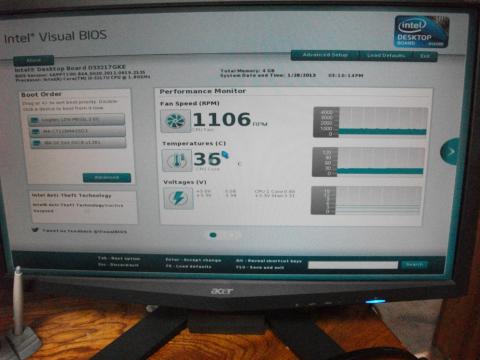
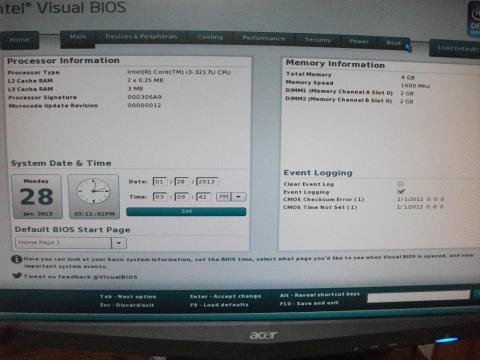
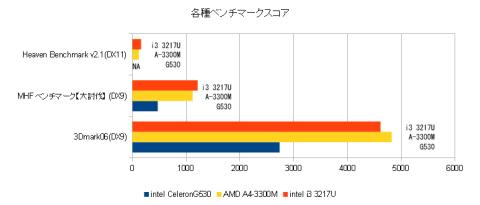
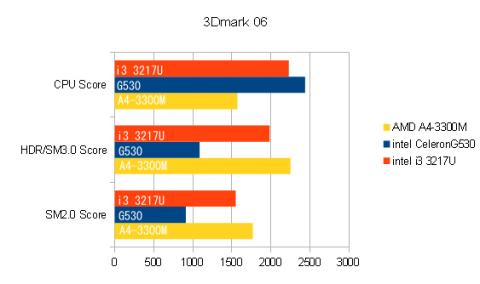
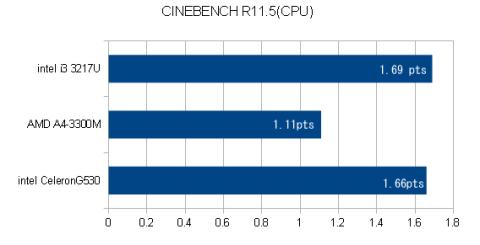

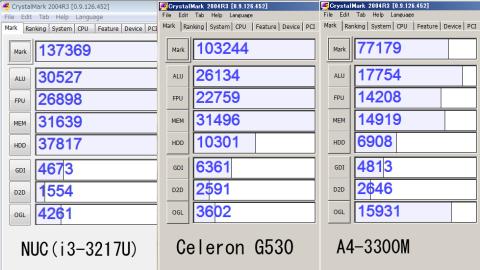



гӮҢгҒ„гӮ“гҒ•гӮ“
2013/02/08
гҒҠж°—и»ҪгҒ«жҘҪгҒ—гӮҒгҒҫгҒҷгҒӯгҖӮ
жҲ‘иј©пјҒгғҶгғҲгҒ§гҒӮгғјгӮӢвҷӘгҒ•гӮ“
2013/02/09
гӮөгӮҰгғігғүеҮәеҠӣгҒҢж¬ІгҒ—гҒ„гҒ§гҒҷгҒӯпјҒ
гҒӢгҒҳгҒҳгҒ•гӮ“
2013/02/11
гӮігғЎгғігғҲгҒӮгӮҠгҒҢгҒЁгҒҶгҒ”гҒ–гҒ„гҒҫгҒҷпҪһ
е°ҸгҒ•гҒ„гҒӢгӮүдҪҝгҒ„гҒҹгҒ„гҒЁгҒҚгҒ гҒ‘жҺҘз¶ҡпҪһгҒЈгҒҰгҒ§гҒҚгӮӢгҒ®гҒ§дҫҝеҲ©гҒ§гҒҷгӮҲпҪһ
HiroгҒ•гӮ“
гӮігғЎгғігғҲгҒӮгӮҠгҒҢгҒЁгҒҶгҒ”гҒ–гҒ„гҒҫгҒҷпҪһ
гӮөгӮҰгғігғүеҮәеҠӣгҒ•гҒҲгҒӮгӮҢгҒ°гғ‘гғјгғ•гӮ§гӮҜгғҲгҒ§гҒ—гҒҹгҒ®гҒ«
гҒ»гӮ“гҒЁжғңгҒ—гҒ„гҒ§гҒҷпјҲпјҫпјҫпјӣ